word文档是一款非常好用的文字处理软件,很多小伙伴都在使用。在Word文档中编辑和处理文本内容时,我们有时候会需要调整文档的页面尺寸大小,比如我们有时候会需要将文档设置为A4大小,有时候会需要将纸张设置为A3大小等等。如果我们需要将Word文档从A4尺寸设置为A3尺寸,小伙伴们知道具体该如何进行操作吗,其实操作方法是非常简单的。我们只需要在“布局”选项卡中点击进入“页面设置”窗口后,选择想要的纸张大小和应用范围就可以了。接下来,小编就来和小伙伴们分享具体更多操作步骤了,有需要或者是有兴趣了解的小伙伴们快来一起往下看看吧!
第一步:点击打开需要调整的Word文档;

第二步:在“布局”选项卡中点击“页面设置”栏右下角的小图标;

第三步:在打开的窗口中点击切换到“纸张”栏,在纸张大小处点击下拉箭头选择A3;

第四步:点击“应用于”处的下拉箭头,选择“整篇文档”;并进行确定;

第五步:就可以看到成功将文档调整为A3尺寸了。

以上就是Word文档中将文档调整为A3的方法教程的全部内容了。当然,如果有需要我们也可以将纸张设置为其他想要的大小,小伙伴们可以根据自己的实际需要进行设置。
 关于电池膨胀的处理方法:何时需要更换
关于电池膨胀的处理方法:何时需要更换
笔记本电脑的电池膨胀问题经常困扰着用户,其带来的安全隐患......
 360安全浏览器开启智能硬件加速功能的方
360安全浏览器开启智能硬件加速功能的方
360安全浏览器是很多小伙伴都会选择使用的一款浏览器,在这款......
 主板故障排查技巧:如何确定主板出现故
主板故障排查技巧:如何确定主板出现故
主板是电脑中最为核心的部件之一,当它出现故障时,往往会导......
 安装无线网卡驱动与有线驱动的区别
安装无线网卡驱动与有线驱动的区别
当我们碰到无法连接有线网络,只能使用WI-FI无线的时候,该如......
 win10更新怎么退回到上一个版本详细教程
win10更新怎么退回到上一个版本详细教程
很多小伙伴在更新最新的windows10版本后很多都失败了,想退回到......
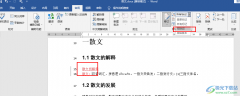
Word是一款功能十分丰富的文章编辑程序,在这款程序中,我们不仅可以对文章进行格式的编辑,还可以给文章插入图片、图标或是各种形状。在编辑文章的过程中,有的小伙伴可能会需要开启...

WPSWord文档是一款非常好用的软件,很多小伙伴都在使用。如果我们需要在电脑版WPS文档中创建可输入多行文字内容的文本框,小伙伴们知道具体该如何进行操作吗,其实操作方法是非常简单的...

众所周知word软件是大部分用户在电脑上都会下载安装的办公软件,给用户带来了许多的便利和好处,让用户提升了编辑速度,当用户在word软件中编辑文档文件时,就可以感受到软件中的功能是...

Word文档经常需要打印出来,掌握一些word文档打印技巧。你可以轻松的搞定打印问题。...

在word软件中有着强大的文字编排能力,可以很好的满足用户对文字段落的排版需求,因此用户在遇到需要编辑文档文件的情况时,都会选择在word软件中来解决,当然用户在编辑的过程中也会遇...
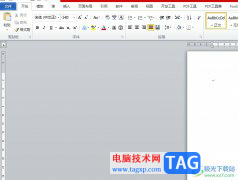
word是一款由微软公司发布的一款文字处理软件,用户一般会用来编写文字信息或是修改文档格式样式等,为用户带来了不少的便利,而且word软件中的功能是很强大的,只要是关于文字的编辑问...

Word文段是一款非常受欢迎的文本处理软件,在其中处理文本内容时我们还可以适当插入一些图片,图形,视频,音频等内容丰富文档内容。很多小伙伴发现自己在Word文档中插入图片后文字之间...

word目录怎样只显示一级标题呢,话说不少用户都在咨询这个问题呢?下面就来小编这里看下word目录只显示一级标题的图文操作步骤吧,需要的朋友可以参考下哦。...

如果你是一个办公人员,那么应该对于WPS办公软件是比较熟悉的了,在使用的过程中,常常会遇到很多的问题,比如当你需要对段落文字进行分栏显示的时候,想要将段落文字分成等宽三栏显示...
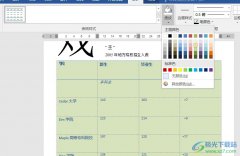
很多小伙伴在使用Word程序对文字文档进行编辑的过程中经常会需要给文档中的内容添加填充颜色。有的小伙伴想要给文字文档中的表格进行背景填充颜色设置,但又不知道该在哪里找到相关工...

Word文档是一款非常受欢迎的文字处理软件,在其中我们可以编辑文字内容,还可以对文字内容进行格式等的调整和设置。如果有需要,我们还可以将Word文档中插入的表格转换成文本格式,那小...

众所周知word软件是大部分用户在电脑上都会下载安装的办公软件,给用户带来了许多的便利和好处,让用户提升了编辑速度,当用户在word软件中编辑文档文件时,就可以感受到软件中的功能是...

相信大部分用户都会选择在word软件中编辑文档文件,这是因为word软件中有着专业且强大的文字编排功能,能够让用户对文字的间距、对齐方式或是段落的行距进行简单的设置,很好的满足用户...

Word为同一页两段文本设置不同格式的操作技巧 Word怎么为同一页两段文本设置不同格式 WORD如何为同一页两段文本设置不同格式,具体是怎么去进行操作的呢?今天,小编就教大家在Word中进行为...
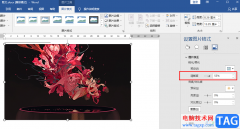
很多小伙伴在选择文章的编辑软件时都会优先选择Word程序,因为Word中的功能十分的丰富,可以满足我们对于文档编辑的各种需求。在编辑文档时,有的小伙伴可能会出现需要修复图片清晰度的...